|
|
|
|
Обратите внимание, что белая область заполняется шахматными клетками, которые указывают, что теперь эта область тоже стала прозрачной.
6 Снова включите видимость фона щелчком мыши на значке глаза возле имени слоя. Теперь в том месте, где стала прозрачной белая область в слое Photo(Фотография), видно изображение синего фона.
|
|
|
|
6.2.4 Изменение порядка слоев
Последовательность, в которой выстроены слои в изображении, называется порядком расположения. Порядок расположения слоев определяет, что в изображении будет видимо. Вы можете изменить порядок расположения, чтобы заставить некоторые части изображения отображаться перед другими слоями или за ним
Сейчас вы измените порядок слоев так, чтобы слой с фотоизображением передвинулся в положение перед другим изображением в файле, которое в настоящее время скрыто.
1 Раскройте слои Shell (Улитка), Letter (Письмо), Paper Texture (Текстура бумага щелкнув мышью на прямоугольниках со значком глаза возле имен этих слоев.
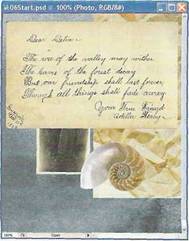
Обратите внимание, что изображение фотографии частично закрыто изображениями других слоев.
Примечание:Слой Photo(Фотография) расположен и ниже слоя 2, который является вершиной стека, однако пока оставим этот слой скрытым. Мы вернемся к нему несколько позже.
2 На палитре Layers (Слои) перетащите слой Photo(Фотография) вверх, в положение между слоями Shell(Улитка) и Letter(Письмо) - наблюдайте за жирной линией, разделяющей слои в пачке, а затем отпустите кнопку мыши.
Уважаемый посетитель!
Чтобы распечатать файл, скачайте его (в формате Word).
Ссылка на скачивание - внизу страницы.